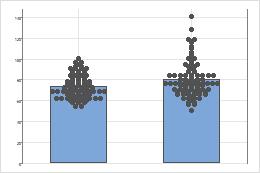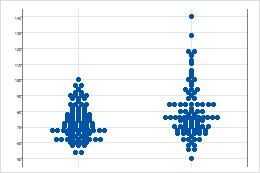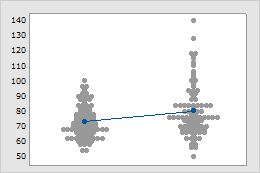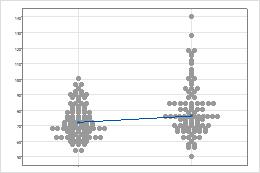表示する追加要素を選択し、グループの外観を別なものに変えて、新しい要素に適用できます。
データ表示要素を選択する
グループが異なるように見せる
グループを持つプロットを作成するとき、異なる色で指定された変数のグループを表すことができます。グラフを作成するときはデータ表示をクリックして属性を割り当てるグループ変数の変数を入力します。
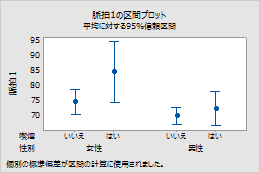
デフォルト
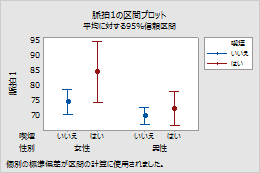
性別の異なる色
注
既存グラフへのグループ変数の追加または変更に関する詳細はグラフの表示グループを参照してください。
新しい要素を追加したときに既存グループを適用する
グラフに新しいデータ表示要素を追加するには、以下の手順を行います。
- グラフをダブルクリックします。
- グラフを右クリックしてを選択します。
新しいデータ表示を追加するときに既存の凡例グループを適用するには、追加された表示に現在の表示の属性割り当てを適用するを選択します。新しい要素を追加するときに既存の凡例グループを適用するには、追加された表示に現在の表示の属性割り当てを適用するを選択します。
たとえば、次の区間プロットの記号と区間バーの色は、性別変数の異なる水準で異なります。
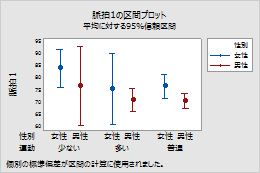
バーを追加して追加された表示に現在の表示の属性割り当てを適用するを選択しない場合、すべてのバーはデフォルトの青色です。このオプションを選択する場合、バーの色は記号と区間バーの色と一致します。
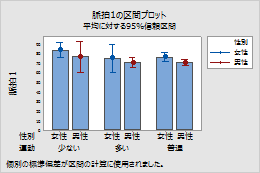
選択しない
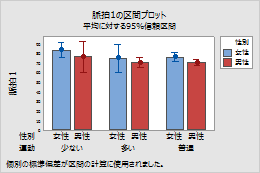
選択済み
注
既存データの表示要素の属性割り当て変数を変更する方法の詳細はグラフの表示グループを参照してください。